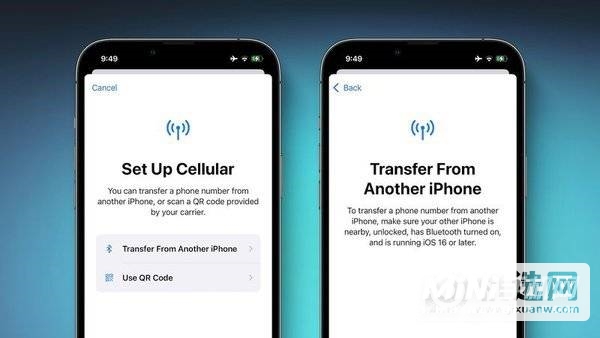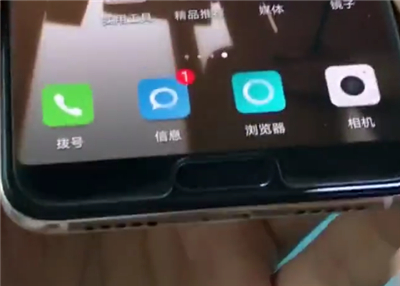随着科学技术的发展,手机在我们的生活中发挥了非常重要的作用。手机在方便我们生活的同时,也对我们产生非常重要的影响。手机已经成为我们的必需品,不仅是作为通讯工具,更是作为通讯工具。而且很大程度上是娱乐功能。每个人都喜欢手机,每个人都离不开手机。所以在使用手机的时候,需要认真学习一些小知识!我们可以更好地使用手机。
第一步是打开iTunes,断开iOS 设备与电脑的连接,然后开始进入DFU 模式。
*具体操作:长按[home键]+[电源键]8秒强制关机--关机后按住[home]键8秒--通过USB数据线连接电脑,或者请将设备连接到电脑并先按住电源按钮3秒,然后继续同时按住电源按钮和home按钮直到第10秒。请立即松开电源按钮并继续按住主页按钮,直到计算机识别到DFU 状态。当USB设备被移除后,它将进入DFU模式。此时,iTunes将自动或手动启动。
第二步,iTunes会自动检测等待恢复的设备,点击确定。
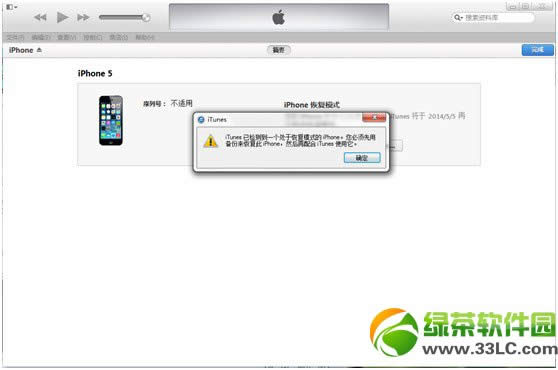
第三步,按住键盘上的shift键+iTunes上的“恢复”,选择ios7.1固件。
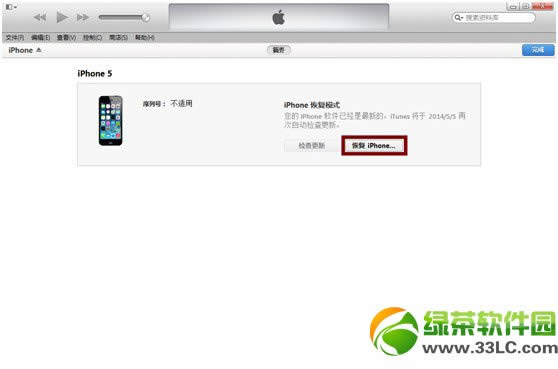
第四步,设备将开始重新刷新并恢复到全新的系统。
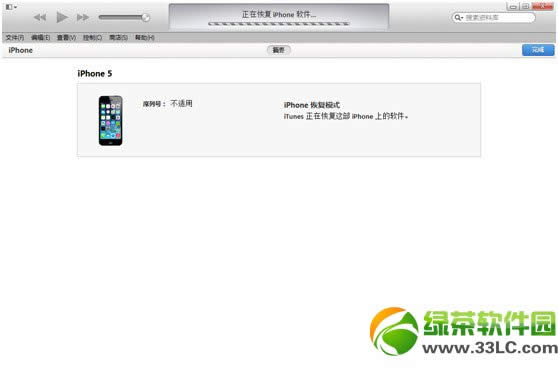
步骤5:恢复完成后,点击iTunes上的“设置为新设备”。
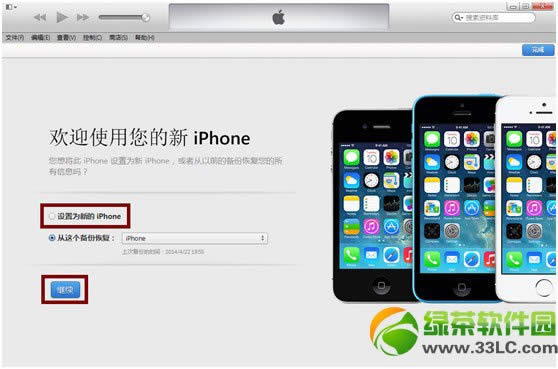
以上就是ios7.1.1降级到ios7.1的全部步骤啦~ios7.1.1耗电吗? ios7.1.1的功耗如何? ios7.1.1有哪些新特性?苹果ios7.1.1新特性汇总
手机APP,这些安装在手机上的丰富多彩的软件,让我们的生活变得更加方便和精彩。游戏、社交、购物、视频、音乐、学习……随时随地我们都可以做。温馨提示:如果您喜欢本站,请收藏!